Cómo acceder a la carpeta de archivos eliminados recientemente del iPhone y recuperar archivos
La función Eliminados recientemente es fundamental cuando eliminas accidentalmente archivos importantes en un dispositivo iOS. Almacena los datos y archivos eliminados durante un período y luego los elimina automáticamente. En otras palabras, brinda la oportunidad de recuperar datos perdidos en tu iPhone o iPad sin una copia de seguridad. Esta guía presenta esta función con detalles y te dice cómo recuperarlos. recientemente eliminado archivos desde un iPhone o iPad correctamente.
En este articulo:
Parte 1. Qué se eliminó recientemente
Como se mencionó anteriormente, la función Eliminados recientemente almacena los archivos y datos eliminados durante 30 días. Antes de que caduque, puedes recuperar archivos y datos eliminados recientemente en tu iPhone o iPad directamente. Esta función no es una aplicación independiente, sino que está disponible en varias aplicaciones y servicios integrados en iOS, como Fotos, Mensajes, Archivos, Notas, Notas de voz, iCloud Drive y Fotos de iCloud.
Parte 2. Cómo acceder a elementos eliminados recientemente
Si acaba de eliminar una foto, un archivo, un mensaje, una nota o un mensaje de voz en su iPhone o iPad, puede recuperar archivos eliminados recientemente de la carpeta Eliminados recientemente rápidamente. Demostramos los flujos de trabajo para cada servicio disponible respectivamente.
Cómo ir a los elementos eliminados recientemente en las fotos
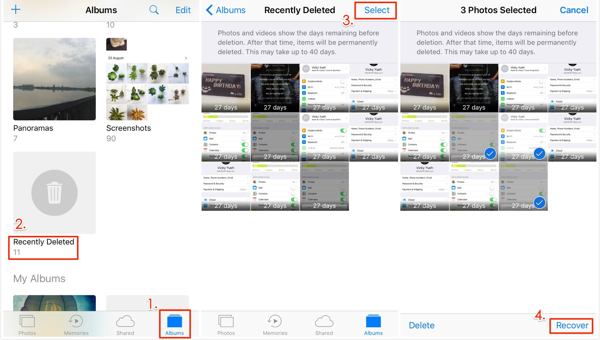
Ejecuta tu Fotos aplicación en su dispositivo iOS.
Ve a la Álbumes pestaña desde abajo y elija la Eliminado recientemente álbum bajo el Utilidades rumbo a ir al álbum recientemente eliminado.
Toque en el Seleccione Botón en la parte superior derecha, elige las fotos y los vídeos que quieres recuperar y pulsa RecuperarCuando se le solicite, presione Recuperar de nuevo para confirmar la acción.
Nota:
Si tu álbum Eliminado recientemente está bloqueado, toca Ver álbum Después de elegir Eliminado recientementeLuego usa tu Face ID o Touch ID para desbloquear el álbum.
Cómo recuperar archivos de una carpeta eliminada recientemente
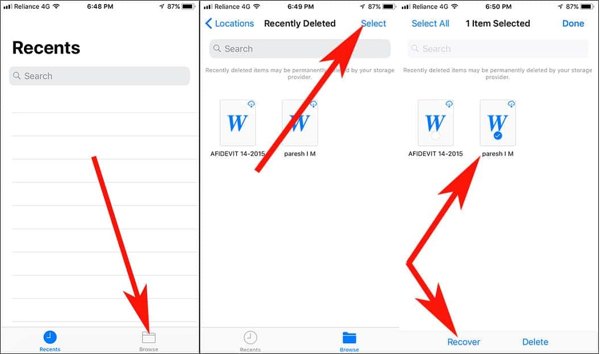
Si eliminó archivos locales por error, abra el Archivos aplicación en tu iPhone.
Ve a la Navegar pestaña desde abajo y elija la Eliminado recientemente Carpeta. Para abrir esta carpeta, debe ingresar el código de acceso que utilizó para Desbloquear la pantalla de inicio.
Presione el archivo o documento eliminado que desea recuperar y toque el Recuperar Botón. Para recuperar varios archivos eliminados recientemente, toque Seleccionar, selecciónelos y presione RecuperarSi desea recuperar todos los archivos, toque Recuperar todo.
Cómo recuperar mensajes eliminados recientemente en iPhone
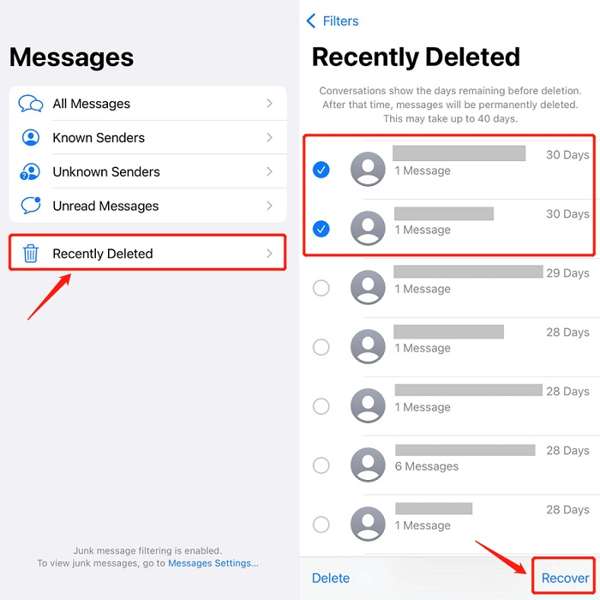
Si está ejecutando iOS 16 o superior y elimina mensajes importantes accidentalmente, toque el Botón de filtros en su Mensajes aplicación
Si no lo encendiste Filtrar remitentes desconocidos En Mensajes, toca Editar en cambio.
Elegir la Eliminado recientemente o Mostrar eliminados recientemente Carpeta para acceder a la carpeta Eliminados recientemente del iPhone.
Tocar Seleccione, seleccione los chats deseados y presione el botón Recuperar Botón. Luego confirme la acción de recuperación del mensaje.
Nota:
Esta forma está disponible tanto para mensajes de texto como para iMessage.
Cómo recuperar notas eliminadas recientemente en iPhone
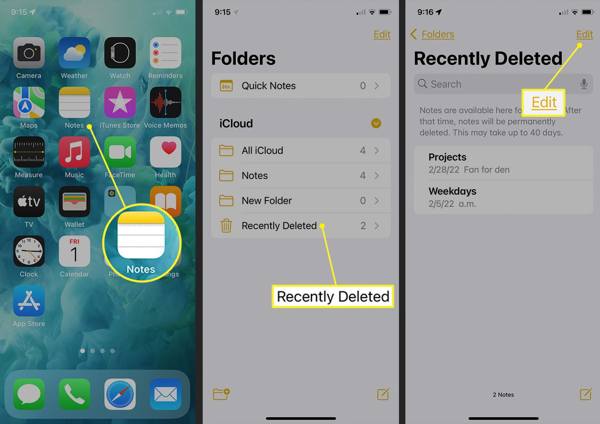
Abre el notas aplicación desde tu pantalla de inicio.
Toque en el Carpetas botón y seleccione el Carpeta Eliminada Recientemente en iCloud título.
presione el Editar Botón, seleccione las notas que desea recuperar y toque el Mover Botón en la parte inferior. Luego, elige dónde quieres mover las notas. A continuación, puedes ver las notas eliminadas recientemente en la aplicación Notas.
Cómo recuperar notas de voz de una carpeta eliminada recientemente
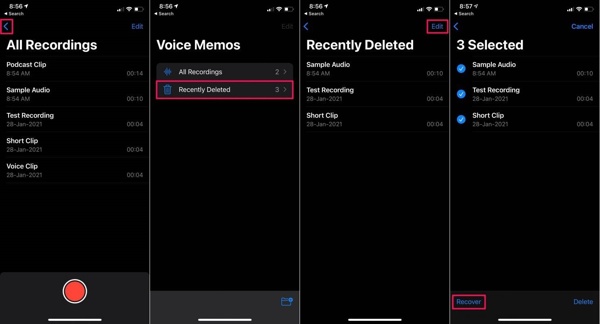
Para encontrar dónde está la carpeta Eliminados recientemente en el iPhone en el Notas de voz aplicación, toque el Atrás botón y seleccione Eliminado recientemente.
presione el Editar botón en la parte superior derecha, seleccione las notas de voz que desea recuperar y toque el Recuperar botón.
Si se le solicita, presione el botón Recuperar opción y encontrarás las notas de voz recientemente eliminadas en la carpeta original.
Cómo recuperar fotos eliminadas recientemente de iCloud
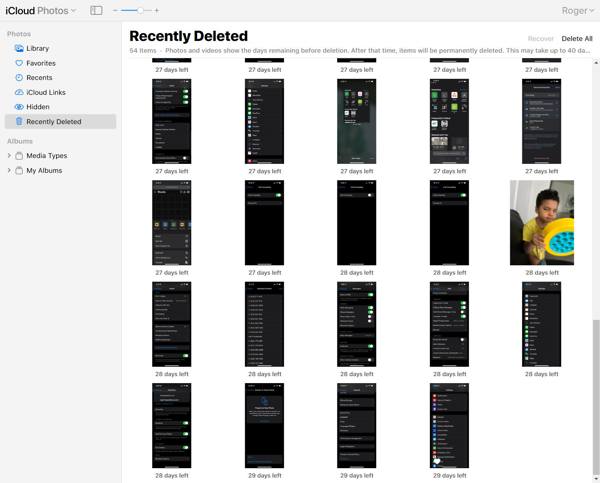
Si ha activado Fotos de iCloud, puede recuperar fotos eliminadas recientemente visitando www.icloud.com en un navegador web. Inicie sesión con su ID de Apple y contraseña. Si la autenticación de dos factores está habilitada, ingrese el código de verificación. Olvidaste tu contraseña de ID de Apple, aún puedes recuperarlos con correo electrónico o número de teléfono combinados.
Elegir la Fotos Opción para abrir el Fotos de iCloud Pagina web. Cambiar a la Eliminado recientemente álbum bajo el Fotos rumbo al lado izquierdo.
presione el Control o Cmd en su teclado y seleccione cada foto que desee recuperar. Luego haga clic en el botón Recuperar Botón y confirmarlo.
Cómo recuperar elementos eliminados recientemente de iCloud Drive

Visita www.icloud.com en un navegador e inicia sesión en tu cuenta de iCloud con tu ID de Apple y contraseña.
Elegir la Unidad iCloud Opción para ingresar a la Unidad iCloud Página web. Haga clic Eliminado recientemente en la parte inferior derecha para acceder a la carpeta Eliminados recientemente en iCloud Drive.
Resalte un archivo y haga clic en el Recuperar botón. O haga clic en el Recuperar todo Botón para recuperar todos los archivos eliminados recientemente de iCloud Drive.
Parte 3. Duración del almacenamiento
Cuando eliminas un elemento de tu iPhone, como una foto, una nota de voz, una nota, un mensaje o un archivo, se moverá a la carpeta Eliminados recientemente. Luego, se almacenará allí durante 30 días. Esto significa que tienes 30 días para recuperar el elemento después de eliminarlo. Después de ese tiempo, el elemento se borrará de tu dispositivo de forma permanente.
Hay algunas situaciones en las que no encontrará los archivos o elementos deseados en la carpeta Eliminados recientemente:
1. Eliminó manualmente los archivos de la carpeta Eliminados recientemente.
2. Has recuperado los elementos eliminados de la carpeta Eliminados recientemente.
3. Los archivos o elementos han sido eliminados durante más de 30 días.
Parte 4. Importancia de la función Eliminado recientemente
La función Eliminados recientemente permite a los usuarios recuperar elementos que se han eliminado accidentalmente. Les brinda una ventana para que puedan recuperar los archivos importantes en caso de una eliminación no intencionada. Por lo tanto, es una función valiosa para los usuarios que desean proteger sus datos y evitar pérdidas irreversibles.
En primer lugar, la función Eliminados recientemente ayuda a los usuarios a localizar y recuperar fácilmente los elementos eliminados en un período determinado. No importa si eliminas archivos por error o si eliminas archivos y luego te arrepientes, te permite recuperar los archivos y elementos eliminados antes de que se eliminen de forma permanente de tu iPhone o iPad.
Además, esta función agiliza el proceso de recuperación de datos en dispositivos iOS. La función Eliminados recientemente permite a los usuarios recuperar elementos eliminados con solo unos pocos toques. La carpeta Eliminados recientemente generalmente ofrece la información Recuperar o opción relativa.
En tercer lugar, puedes ver y comprobar los archivos o elementos eliminados en la carpeta Eliminados recientemente. Puedes acceder a esta función desde Fotos, Archivos, Notas, Notas de voz o iCloud y comprobar directamente los elementos eliminados recientemente. Esta función te permite recuperar elementos específicos o todos los archivos fácilmente.
Por último, la función Eliminados recientemente no borrará ni restablecerá tu dispositivo. A diferencia de la copia de seguridad de iCloud o iTunes/Finder, puedes recuperar los archivos o elementos eliminados en sus ubicaciones originales. No interrumpirá los datos existentes ni sobrescribirá los archivos actuales en tu dispositivo iOS.
Consejos para utilizar la función de elementos eliminados recientemente
La función Eliminados recientemente es una herramienta valiosa para los usuarios de iOS a la hora de gestionar el contenido digital. Si la utilizas al máximo, te asegurarás de poder recuperar de forma eficaz cualquier elemento eliminado recientemente. A continuación, te ofrecemos algunos consejos importantes:
1. Revise periódicamente la carpeta Eliminados recientemente. Acostúmbrese a revisar el álbum y la carpeta Eliminados recientemente en cada aplicación disponible en su dispositivo. De esta manera, no perderá la oportunidad de recuperar datos.
2. Utilice la función de búsqueda. Si tiene una gran cantidad de archivos y elementos en la carpeta Eliminados recientemente, la función de búsqueda le permite localizar rápidamente el elemento deseado.
3. Ten en cuenta el período de retención. La carpeta Eliminados recientemente no almacenará los elementos de forma permanente. Puedes acceder a la carpeta para comprobar los días que quedan antes de que los elementos se eliminen de forma permanente.
Parte 5: Qué hacer si no puede encontrar archivos en Eliminados recientemente
La función Eliminados recientemente no es perfecta para la recuperación de datos en dispositivos iOS. El límite de 30 días es un gran problema. Después de la expiración, sus archivos se borrarán de forma permanente. Por supuesto, estos archivos no se eliminan por completo de la memoria de su iPhone. En cambio, el espacio se marca como vacío y espera nuevos datos. Antes de que estos archivos se sobrescriban, tiene la oportunidad de recuperarlos con una potente herramienta de recuperación de datos, como imyPass iPhone Data Recovery.
Características principales de la mejor herramienta de recuperación de datos de iPhone
1. Recupere fácilmente archivos eliminados recientemente y datos eliminados permanentemente.
2. Recupere archivos eliminados en iPhone o iPad con un solo clic.
3. Restaure archivos perdidos desde la copia de seguridad de iCloud o iTunes sin reiniciar.
4. Admite una amplia gama de tipos de datos, incluidos contactos, SMS, archivos multimedia, etc.
5. Compatible con la última versión de iOS y iPhones.
Cómo recuperar archivos del iPhone si no los encuentras en Eliminados recientemente
Conéctese a su iPhone
Ejecute el mejor software de recuperación de datos de iPhone después de instalarlo en su computadora. Está disponible en Windows 11/10/8/7 y Mac OS X. Vaya a la Recuperarse de un dispositivo iOS pestaña de la barra lateral izquierda. A continuación, conecta tu iPhone a tu computadora con un cable Lightning. Si se te solicita, toca el icono Confianza en su dispositivo. Luego haga clic en Iniciar escaneo Botón para comenzar a escanear datos recuperables en su iPhone.
Si desea recuperar elementos eliminados de la copia de seguridad de iTunes o iCloud, elija Recuperar desde el archivo de copia de seguridad de iTunes o recuperar desde el archivo de respaldo de iCloudLuego siga las instrucciones en pantalla para obtener los datos deseados.
Vista previa de datos eliminados
Cuando finalice el análisis de datos, aparecerá la ventana principal. Elija los tipos de datos en la columna de la izquierda. Para recuperar fotos borradas del iPhone, por ejemplo, seleccione Rollo de cámara, y seleccione Mostrar solo eliminados de la lista desplegable superior. Ahora, puedes ver las fotos eliminadas recientemente.
Recuperar archivos eliminados recientemente
Seleccione los archivos y elementos que desea recuperar y haga clic en el botón Recuperar botón en la esquina inferior derecha. Si se le solicita, configure una carpeta de salida y presione el botón Recuperar Botón de nuevo. Unos segundos después, podrás comprobar los archivos eliminados recientemente en tu disco duro.
Conclusión
Esta guía ha discutido Cómo ir a la carpeta Eliminados recientemente en tu iPhone o iPad. Las aplicaciones y servicios integrados, como Fotos, Mensajes, Notas, Notas de voz e iCloud, vienen con una función llamada Eliminados recientemente. Te permite recuperar rápidamente los archivos y elementos que eliminaste en un plazo de 30 días. Además, también explicamos la importancia y las mejores prácticas de esta función. imyPass iPhone Data Recovery te permite recuperar archivos y elementos eliminados si no puedes encontrarlos en la carpeta Eliminados recientemente. ¿Más preguntas? No dudes en dejar un mensaje debajo de esta publicación.
Recuperación de datos de iPhone
Recuperar datos borrados o perdidos del iPhone
Descarga gratis Descarga gratis
